
La barra delle applicazioni di Windows 10 fornisce un rapido accesso alle app e alle cartelle più usate, ma oltre a poche app predefinite, dovrai inserire le scorciatoie alla barra delle applicazioni da solo. Qui ci sono cinque modi per farlo.
Trascina e rilascia un collegamento del desktop
Se l'app o la cartella che si desidera PIN alla barra delle applicazioni è già sul desktop, tutto ciò che devi fare è fare clic e trascinare l'icona nella barra delle applicazioni.
IMPARENTATO: Come creare scorciatoie da Desktop su Windows 10 il modo semplice
Questo è tutto. Semplice, giusto? Puoi anche fare la stessa cosa dal menu Start, dal file Explorer o in base a tutto ciò che vive l'app o la cartella.
Utilizzare il menu di scelta rapida dell'app
È possibile utilizzare il menu di scelta rapida di un'app o di una cartella per inserire un collegamento alla barra delle applicazioni. Innanzitutto, individuare l'app o la cartella. Questa può essere l'icona sul desktop o sul file in file Explorer.
Una volta individuata l'app o la cartella, fai clic con il tasto destro del mouse. Nel menu contestuale visualizzato, fare clic su "PIN sulla barra delle applicazioni".
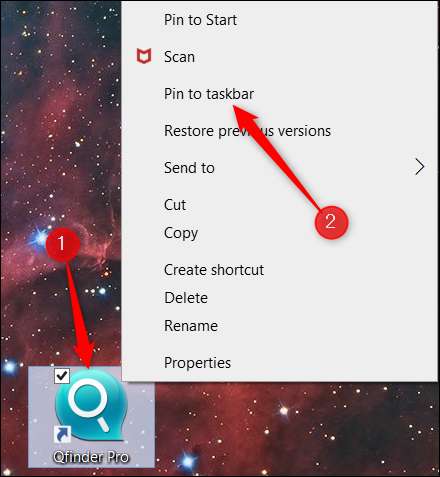
Il collegamento verrà ora visualizzato sulla barra delle applicazioni.
Usa il menu Start
Il menu Start contiene un elenco completo di app e cartelle sul PC. Fortunatamente, c'è un'opzione per insinuare un collegamento alla barra delle applicazioni da questo elenco.
Innanzitutto, fare clic sull'icona Windows nell'angolo in basso a sinistra dello schermo per aprire il menu Start.
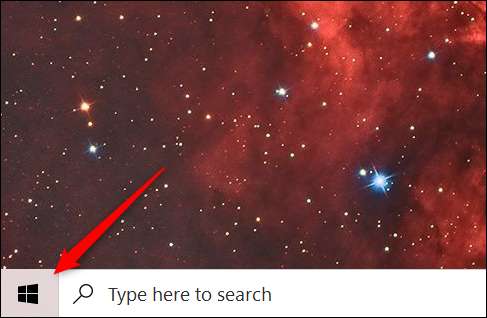
Quindi, trova l'app o la cartella che si desidera PIN alla barra delle applicazioni e fare clic con il tasto destro del mouse.
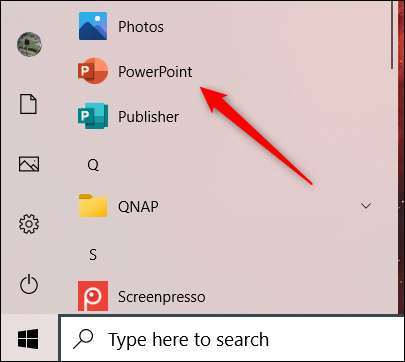
Apparirà un menu. Passa il cursore su "More" e, nel sottomenu, fai clic su "PIN alla barra delle applicazioni".
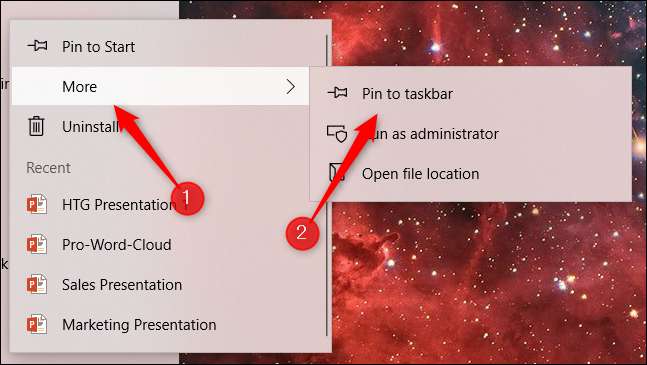
Il collegamento sarà ora bloccato nella barra delle applicazioni.
Utilizzare il nastro del file Explorer
Se sai dove si trova l'app o la cartella in File Explorer, allora c'è un modo semplice per appuntarlo alla barra delle applicazioni da lì.
Primo, Apri file Explorer, e quindi individuare l'app o la cartella. Quindi, fai clic sul file per selezionarlo. L'oggetto verrà evidenziato in blu quando selezionato.
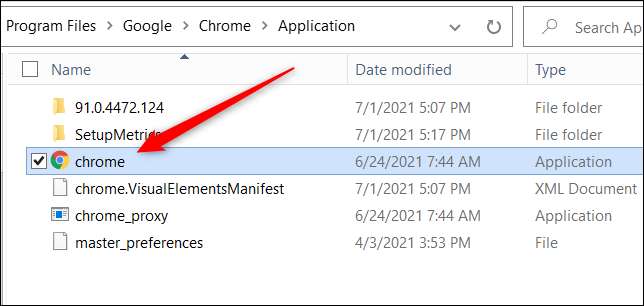
Una volta selezionato, una nuova scheda "Strumenti applicazioni" apparirà in file Explorer. Fare clic sulla scheda, quindi selezionare "PIN alla barra delle applicazioni".
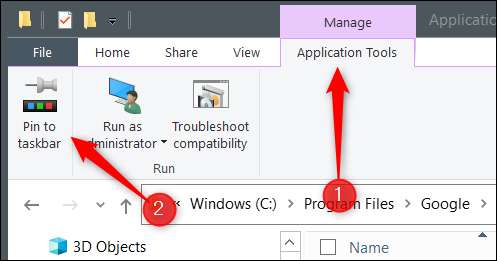
Il collegamento verrà ora visualizzato sulla barra delle applicazioni.
Pin un programma in esecuzione alla barra delle applicazioni
Quando si apre un programma su Windows 10, l'istanza in esecuzione verrà visualizzata sulla barra delle applicazioni. Tuttavia, quando chiudi il programma, l'icona scomparirà dalla barra delle applicazioni. C'è un modo, però, per tenerlo lì anche dopo aver chiuso il programma.
Innanzitutto, esegui il programma che vuoi pernificare la barra delle applicazioni. Una volta che il programma è in esecuzione, la sua icona apparirà sulla barra delle applicazioni. Fai clic con il tasto destro del mouse.
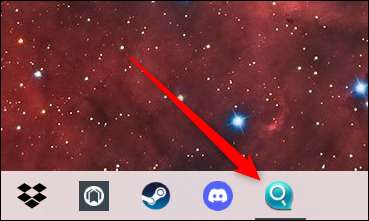
Quindi, fai clic su "PIN sulla barra delle applicazioni" nel menu visualizzato.
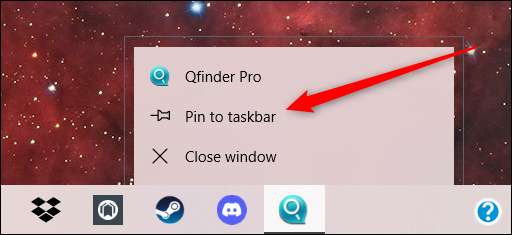
Ora, quando chiudi il programma, l'icona sarà comunque nella barra delle applicazioni.
Ci sono diversi modi per raccogliere scorciatoie alla barra delle applicazioni, ma tutti i metodi sono piuttosto semplici. Pinning Shortcuts è solo una delle modifiche che puoi apportare alla barra delle applicazioni. Imparare Come personalizzare la barra delle applicazioni Per personalizzare completamente la tua esperienza di Windows 10!
IMPARENTATO: Come personalizzare la barra delle applicazioni in Windows 10







